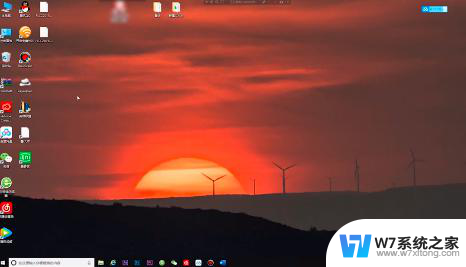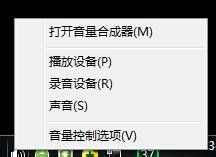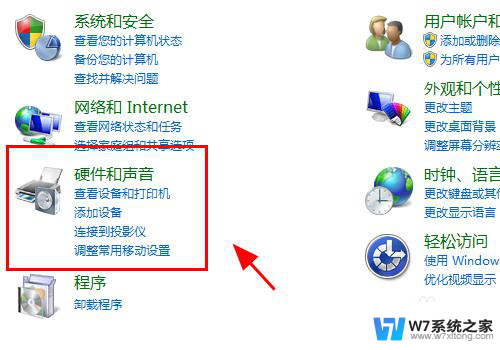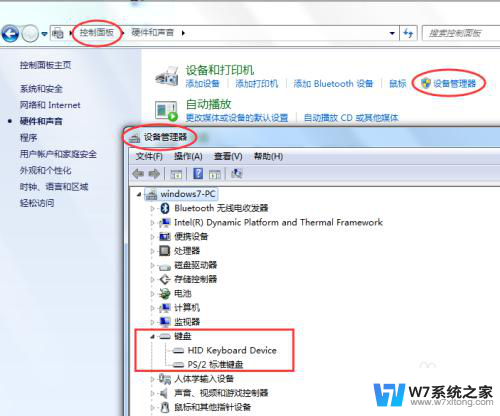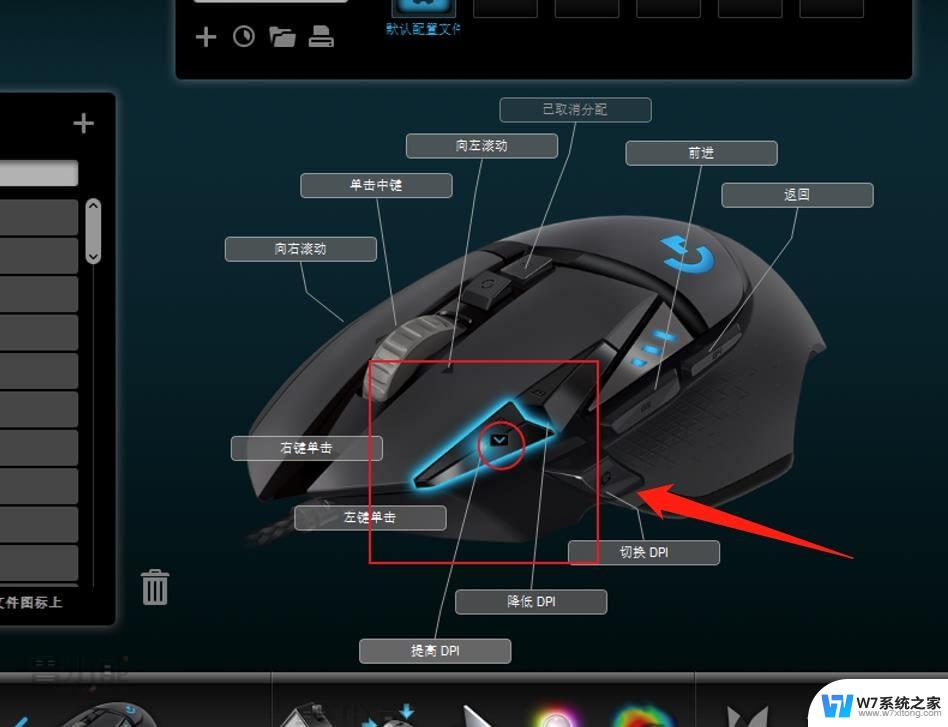键盘连接电脑后没反应不亮灯 键盘连接电脑没有反应怎么办
当我们将键盘连接到电脑后,却发现它没有任何反应,键盘上的灯也没有亮起来,我们可能会感到困惑和焦急,在这种情况下,我们应该如何处理呢?我们可以检查键盘连接电脑的线缆是否插紧了,确保连接稳固。我们可以尝试重新启动电脑,以确保系统正常运行。如果这些方法都无法解决问题,我们可以考虑更换键盘或者联系专业的技术人员进行修复。面对键盘连接电脑后没有反应的情况,我们应该从简单的问题排查开始,逐步寻找解决方法,以确保键盘能够正常工作。
操作方法:
1.当键盘连接电脑之后,如果连接成功会弹出连接的提示音,如果有声音提示连接是正常的。

2.不过也可以通过其他的方法去验证,比如连接键盘之后。如果连接成功之后右上角的指示灯会亮。

3.如果不亮的话,按下大写字母的按钮。就是capslock键,开启之后就会亮,如果不亮就证明是连接不良或者键盘坏了。
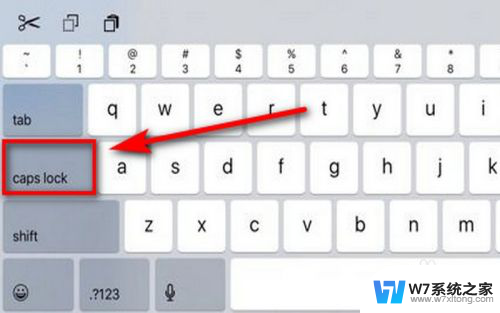
4.如果亮了还是没有反应就考虑是键盘的驱动没有安装好,这个时候就打开控制面板的设备管理器。
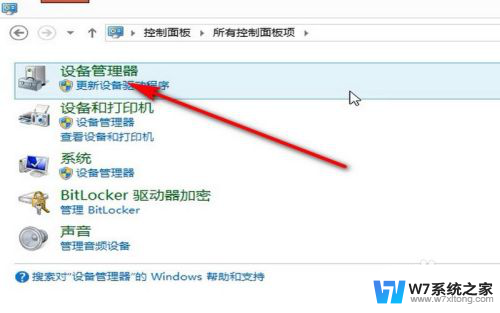
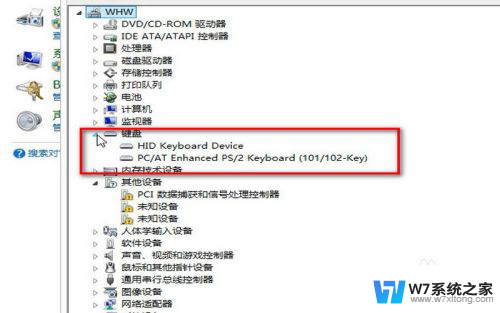
5.在设备管理器中找到键盘驱动,鼠标右键之后点击——更新驱动,这样更新之后就能使用了。
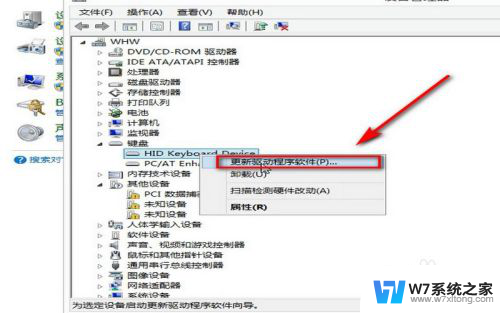
6.如果确定是键盘出问题就需要更换一块新的键盘试一下了。

7.还有就是我们最常用的方法就是重启电脑了,有一些不明原因的故障都是可以通过重启电脑来解决。

以上就是关于键盘连接电脑后没反应不亮灯的全部内容,如果你遇到了相同的情况,可以按照以上方法来解决。